iPhone'i kasutusjuhend
- Tere tulemast
- Mis on uut operatsioonisüsteemis iOS 12
-
- Äratamine ja lahtilukustamine
- Põhiliigutuste õppimine
- Mudeli iPhone X ja uuemate liigutuste õppimine
- Funktsiooni 3D Touch kasutamine eelvaadeteks ja otseteedeks
- Home-kuva ja rakenduste sirvimine
- Seadete muutmine
- Ekraanipildi tegemine
- Helitugevuse reguleerimine
- Helinate ja värinate muutmine
- Sisu otsimine
- Control Centeri kasutamine ja kohandamine
- Today View-kuva vaatamine ja korrastamine
- Juurdepääs funktsioonidele Lock-kuvast
- Reisimine iPhone'iga
- Ekraaniaja, lubade ja limiitide määramine
- iPhone’i sünkroonimine iTunesiga
- Aku laadimine ning laetuse jälgimine
- Olekuikoonide tähendused
-
- Calculator
- Compass
- Find My Friends
- Find My iPhone
-
- Teenuste iMessage ja SMS/MMS seadistamine
- Sõnumite saatmine ja vastuvõtmine
- Sõnumite animeerimine
- Fotode, videote ja heli saatmine
- iMessage'i rakenduste kasutamine
- Funktsioonide Animoji ja Memoji kasutamine
- Digital Touch-efektide saatmine
- Raha saatmine ja vastuvõtmine Apple Pay abil
- Märguannete muutmine
- Sõnumite filtreerimine, blokeerimine ja kustutamine
-
- Fotode ja videote vaatamine
- Fotode ja videote töötlemine
- Fotode korrastamine albumitesse
- Otsimine rakenduses Photos
- Fotode ja videote jagamine
- Mälestuste vaatamine
- Inimeste leidmine rakenduses Photos
- Fotode sirvimine asukoha alusel
- Teenuse iCloud Photos kasutamine
- Fotode jagamine iCloud Shared Albumsi abil
- My Photo Streami kasutamine
- Fotode ja videote importimine
- Fotode printimine
- Stocks
- Tips
- Weather
-
- iPhone'iga kaasasolev varustus
- Bluetooth-seadmete ühendamine
- Heli ja video voogesitamine teistesse seadmetesse
- Mitme seadme heli juhtimine
- AirPrint
- Apple EarPods-kõrvaklappide kasutamine
- Apple Watch
- Magic Keyboardi kasutamine
- Juhtmevaba laadimine
- Handoff
- Universal Clipboardi kasutamine
- Wi-Fi-kõnede tegemine ja vastuvõtmine
- iPhone’i kasutamine Wi-Fi-pääsupunktina
- iPhone’i internetiühenduse jagmine
- Failide edastamine iTunesi abil
-
-
- Pääsukoodi määramine
- Funktsiooni Face ID seadistamine
- Funktsiooni Touch ID seadistamine
- Juurdepääsu muutmine üksustele, kui iPhone on lukustatud
- Veebisaitide ja rakenduste paroolide loomine
- Veebisaitide ja rakenduste paroolide jagamine
- SMS-pääsukoodide automaatne täitmine iPhone’is
- Apple ID tegemine turvalisemaks
- iCloud Keychaini seadistamine
- VPN-i kasutamine
-
- Alustage juurdepääsufunktsioonide kasutamist
- Juurdepääsu otseteed
-
-
- VoiceOveri sisselülitamine ja kasutamine
- VoiceOveri seadete muutmine
- VoiceOveri liigutuste õppimine
- iPhone’i juhtimne VoiceOveri liigutustega
- VoiceOveri juhtimine rootori abil
- Ekraaniklaviatuuri kasutamine
- Sõrmega kirjutamine
- VoiceOveri juhtmine Magic Keyboardiga
- Braille sisestamine ekraanil VoiceOveri abil
- Braille-ekraani kasutamine
- VoiceOveri kasutamine rakendustes
- Valiku ettelugemine, ekraanil kuvatava ettelugemine, sisestamise tagasiside
- Ekraanil sisse suumimine
- Magnifier
- Kuvamisseaded
- Face ID ja tähelepanu
-
- Guided Access
- Autoriõigused
iPhone’i märkmetele manuste lisamine
Rakenduses Notes ![]() on võimalik lisada fotosid, videoid ning skaneeritud dokumente. Lisada on võimalik isegi infot teistest rakendustest – kaarte, linke, dokumente jm.
on võimalik lisada fotosid, videoid ning skaneeritud dokumente. Lisada on võimalik isegi infot teistest rakendustest – kaarte, linke, dokumente jm.
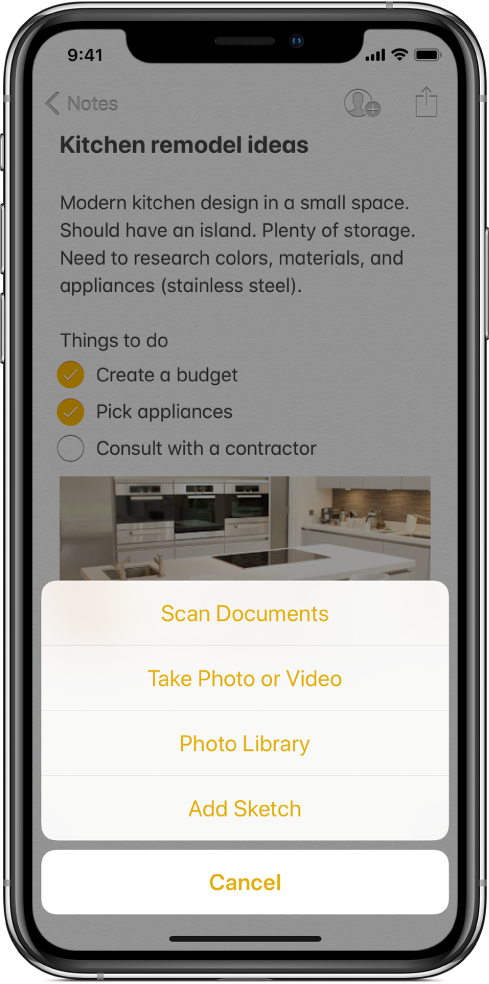
Foto või video lisamine
Puudutage märkmes
 .
.Jäädvustage uus foto või video või puudutage olemasolevate fotode ja videote lisamiseks Photo Library.
Manuste eelvaate suuruse muutmiseks puudutage ja hoidke manust, seejärel valige Small Images või Large Images.
Kui soovite, et rakenduses Notes tehtud fotod või videod lisataks automaatselt rakendusse Photos, siis valige Settings ![]() > Notes, seejärel lülitage Save to Photos sisse.
> Notes, seejärel lülitage Save to Photos sisse.
Foto märgistamine
Funktsiooniga Markup on võimalik kirjutada või joonistada fotole.
Puudutage märkmes fotot, seejärel puudutage
 .
.Visandamistööriistade kasutamisel joonistage sõrmega.
Kui olete lõpetanud, siis puudutage Done.
Dokumendi skaneerimine kaamera abil märkmeks
Puudutage märkmes
 , seejärel valige Scan Documents.
, seejärel valige Scan Documents.Suunake iPhone’i nii, et dokumendi leht kuvatakse ekraanil – iPhone jäädvustab lehe automaatselt.
Lehe käsitsi jäädvustamiseks puudutage
 või vajutage helitugevuse nuppu. Välklambi sisse või välja lülitamiseks puudutage
või vajutage helitugevuse nuppu. Välklambi sisse või välja lülitamiseks puudutage  .
.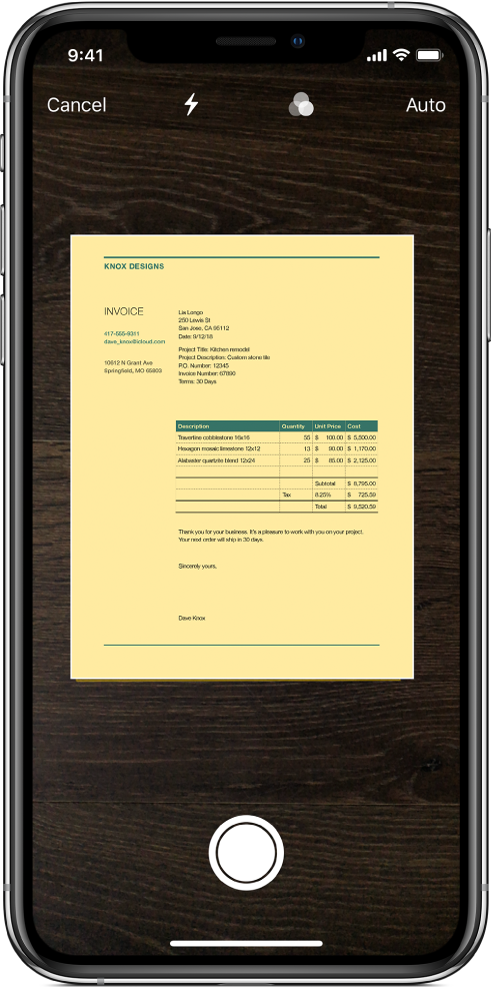
Jätkake teiste lehtede skaneerimisega ning kui olete lõpetanud, puudutage Save.
Salvestatud dokumendi muutmiseks puudutage seda, seejärel saate teha järgmisi toiminguid.
Lehtede lisamine: Puudutage
 .
.Pildi kärpimine: puudutage
 .
.Filtri rakendamine: puudutage
 , seejärel valige lehe skaneerimine värviliselt, halltoonides või mustvalgelt või fotona.
, seejärel valige lehe skaneerimine värviliselt, halltoonides või mustvalgelt või fotona.Pildi pööramine: puudutage
 .
.Märgistamise lisamine: puudutage
 , puudutage
, puudutage  , seejärel joonistage sõrmega. Allkirja lisamiseks puudutage
, seejärel joonistage sõrmega. Allkirja lisamiseks puudutage  , seejärel puudutage Signature.
, seejärel puudutage Signature.Skaneeritud pildi kustutamine: puudutage
 .
.
Märkmele info lisamine teisest rakendusest
Märkmele on võimalik lisada infot teisest rakendusest manusena, näiteks asukoht rakendusest Maps, veebileht Safarist või PDF-fail rakendusest Files.
Avage teises rakenduses jagatav üksus (näiteks kaart või veebileht).
Puudutage
 , seejärel puudutage Add to Notes.
, seejärel puudutage Add to Notes.Puudutage Choose Note, seejärel lisage manus uuele või olemasolevale märkmele.